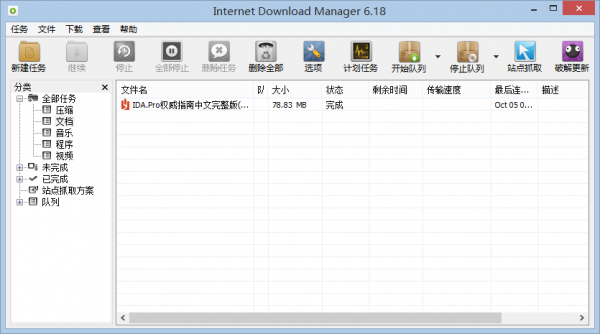Internet Download Manager(idm下载器) V6.38.39 免费版

 无插件
无插件 无毒
无毒 无害
无害
IDM下载器是目前非常不错的下载工具,Internet Download Manager支持下载队列、防火墙、代理服务器和映射服务器、重新导向、cookies、需要验证的目录,以及各种不同的服务器平台。此程序紧密地与Internet Explorer和Netscape Communicator结合,自动地处理你的下载需求。
软件特色
Internet Download Manager(IDM下载器)的续传功能可以恢复因为断线、网络问题、计算机当机甚至无预警的停电导致下传到一半的软件。此程序具有动态档案分割、多重下载点技术,而且它会重复使用现有的联机,而不需再重新联机登入一遍。聪明的in-speed技术会动态地将所有设定应用到某种联机类型,以充分利用下载速度。Internet Download Manager支持下载队列、防火墙、映摄服务器、重新导向、cookies、需要验证的目录,以及各种不同的服务器平台。此程序紧密地与Internet Explorer和Netscape COmmunicator结合,自动地处理你的下载需求。此程序还具有下载逻辑最佳化功能、检查病毒,以及多种偏好设定。
技术特点
此程序具有动态档案分割、多重下载点技术,而且它会重复使用现有的联机,而不需再重新联机登入一遍。聪明的in-speed技术会动态地将所有设定应用到某种联机类型,以充分利用下载速度。Internet Download Manager支持下载队列、防火墙、映射服务器、重新导向、cookies、需要验证的目录,以及各种不同的服务器平台。此程序紧密地与Internet Explorer和Netscape Communicator结合,自动地处理你的下载需求。此程序还具有下载逻辑最佳化功能、检查病毒,以及多种偏好设定。
Internet Download Manager 支持所有流行的浏览器,包括:Microsoft Internet Explorer, Netscape, MS N Explorer, AOL, Opera, Mozilla, Mozilla Firefox, Mozilla Firebird, Avant Browser, MyIE2, Google Chrome等。如果启用高级集成,则可以捕获和接管从任何程序的下载。Internet Download Manager 支持 HTTP, FTP, HTTPS 和 MMS 协议。IDM 不是p2p下载软件,因此无法用于下载通过BT和eMule发布的内容。
使用说明
对于某些只允许单线程下载的链接(如某些论坛附件) 需把连接数改为1。
因为IDM默认使用多线程(8个)下载。
推荐技巧:点击下载链接的同时按住“Alt”键可暂时禁用IDM下载(也就是用你浏览器的默认下载方式比如IE)。
首次运行会提示下载中文语言文件,选择“是”即可。
或解压以下附件到Languages文件夹 再到界面菜单中选择“简体中文”使之生效。
32线程设置方法:
1.、点击选项 -- 连接。
2、“连接类型/速度”的下拉选项选择最后一个“较高速率连接”。
3、“最大连接数”选择32。
4.、确定保存设置。
此时,重新添加下载任务,线程就全都是32线程的了。
版本特色
1、仅保留“简体中文”“繁体中文”“英文”3种语言;
2、主程序优化后即可使用,无需注册;
3、添加IDM代理开关按钮;
4、添加IDM设置备份工具1.5,可修改注册信息;
5、去除官方定期自动检测更新;
6、去除安装完毕后自动弹出网页;
7、启动系统时不运行 IDM(可自行设置启动);
8、启动时不显示每日提示(可自行设置显示);
9、精简帮助文档(可自行下载);
10、集成美化工具栏按钮(可根据自己喜好选择);
11、优化菜单选项;
12、优化程序界面,修正WIN8.1下载对话框显示不完整问题;
13、程序默认显示简体中文,无须再设置;
14、完善简体中文语言文件;
15、支持覆盖安装。
常见问题
问:IDM被提示盗版后不能使用怎么办?
答:当你的IDM被提示盗版后,下载东西会弹出IDM然后自动退出,我们可以通过 ALT+右键点击下载地址。这样就可以不调用IDM下载了。
问:怎么关闭“IEMonitor.exe”进程?
答:一般IDM默认会启动两个进程,分别是“IDMan.exe”、”IEMonitor.exe”。“IDMan.exe”是主程序进程不能关闭的,“IEMonitor.exe”是监视IE内核浏览器点击事件的,关闭”IEMonitor.exe”这个进程在IDM菜单-下载-选项-常规-监视基于IE内核浏览器。把这里的勾去掉就可以。
问:怎么设置临时文件夹?
答:IDM程序默认的临时文件夹是设置在C盘的,这样会比较占用C盘的空间。多线程情况下,临时目录和保存目录设置在不同的分区。单线程情况下,临时目录和保存目录设置在相同的分区。在IDM菜单-下载-选项-保存位置-临时文件夹。
问:怎么设置IDM为单线程下载?
答:个人觉得IDM多线程和单线程下载,速度上没太大的区别。在IDM菜单-下载-选项-连接-默认最大连接数-设置为1
问:怎么备份IDM设置?
答:很多朋友都问我,每次重装系统后都要把IDM重新设置一遍很麻烦。问我怎么备份IDM的设置。其实IDM的设置是保存在注册表的,只要我们把注册表导出。重装系统后再导入注册就行了。运行”regedit”-”HKEY_CURRENT_USERSoftwareDownloadManager”-导出。
问:怎么关联浏览器?
答:IDM一般都是默认关联浏览器的,但是也有些浏览器关联不到。我们可以通过设置关联的。下载 – 选项 -添加浏览器 – 找到你浏览器的主程序
问:提示无效Chrome浏览器集成怎么办?
答:很多朋友都问这个问题,其实不是IDM的问题,是浏览器扩展没有安装好。
注意事项
说明:建议把”Languagesidm_chn.lng“旧版语言文件删除,不然会与繁体中文起冲突出现乱码。
提示:如果提示无效 Chrome 浏览器集成 请查看IDM使用技巧 第 8 条。
Win8.1下完美显示对话框
更新日志
6.36 Build 3(发布日期:2020年1月23日)
改进下载引擎
改进了对浏览器下载内容的拦截
修正错误